ホームページ >コンピューターのチュートリアル >ブラウザ >Microsoft Edge ブラウザーでお気に入りバーを非表示にする方法 Microsoft Edge ブラウザーでお気に入りバーを非表示にする方法
Microsoft Edge ブラウザーでお気に入りバーを非表示にする方法 Microsoft Edge ブラウザーでお気に入りバーを非表示にする方法
- WBOYWBOYWBOYWBOYWBOYWBOYWBOYWBOYWBOYWBOYWBOYWBOYWB転載
- 2024-05-09 13:25:34473ブラウズ
Microsoft Edgeブラウザに常に表示され、閉じたり非表示にできないお気に入りバーに困っていませんか?あなたの問題を解決するために、PHP エディター Xiaoxin は、問題を完全に取り除くのに役立つお気に入りバーを非表示にする詳細なチュートリアルを提供しました。この記事では、ブラウジング体験を簡単にカスタマイズできる具体的な操作方法をステップごとに説明します。 Edge ブラウザーでお気に入りバーを非表示にし、よりシンプルでクリーンなブラウジング インターフェイスを楽しむ方法については、次のコンテンツを読み続けてください。
1. まず、Microsoft Edge ブラウザのアイコンをクリックしてブラウザを開きます。
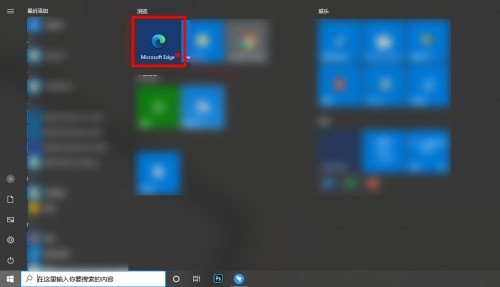
2. ブラウザに入ったら、右上隅の[···]ボタンをクリックします。
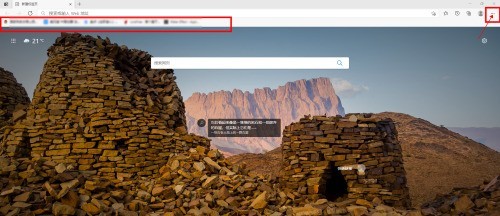
3. ドロップダウンメニューの[設定]をクリックします。
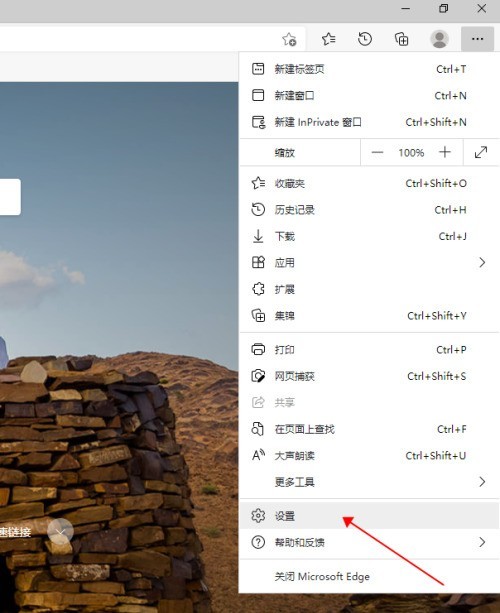
4. 設定ページで、左側のメニューバーの[外観]ボタンをクリックします。
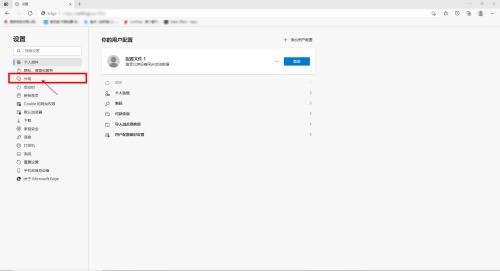
5. この時点で、右側の外観設定インターフェイスに切り替え、[お気に入りを表示] の後ろにあるドロップダウン ボックス ボタンをクリックします。
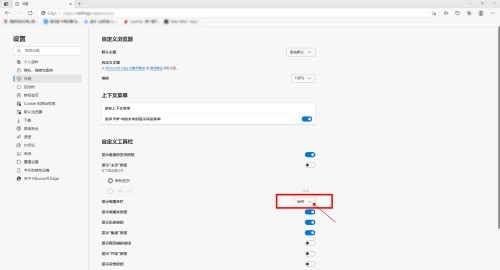
6. ドロップダウン ボックスで [なし] をクリックします。
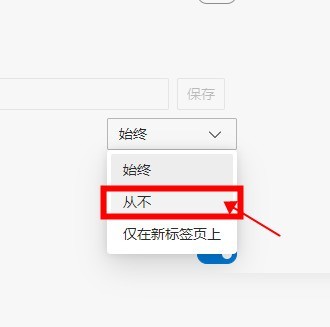
7. 現時点では、お気に入りバーは非表示になっています。
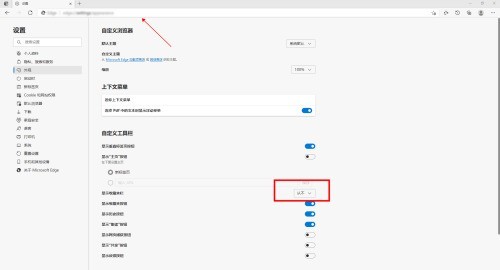
以上がMicrosoft Edge ブラウザーでお気に入りバーを非表示にする方法 Microsoft Edge ブラウザーでお気に入りバーを非表示にする方法の詳細内容です。詳細については、PHP 中国語 Web サイトの他の関連記事を参照してください。

